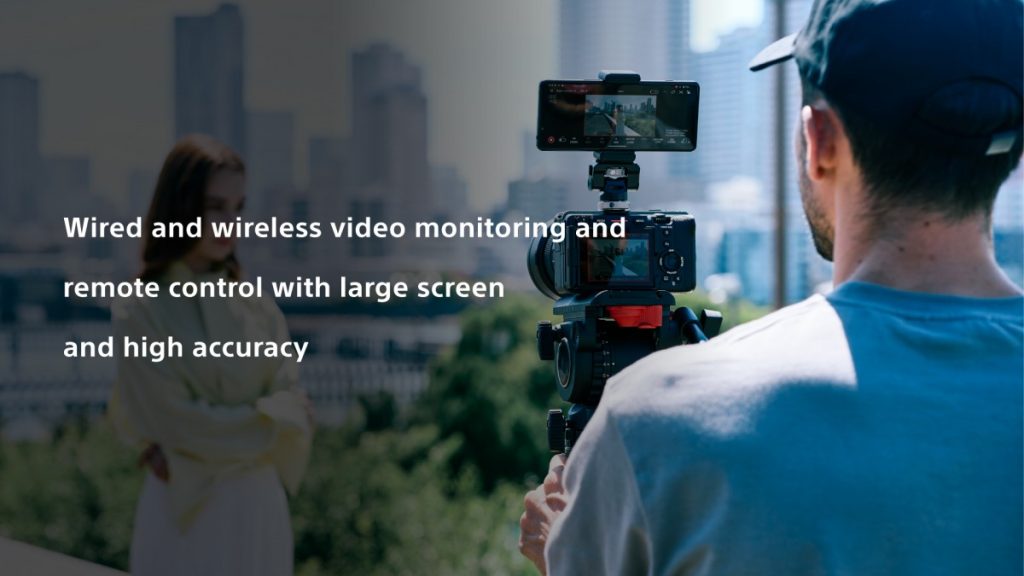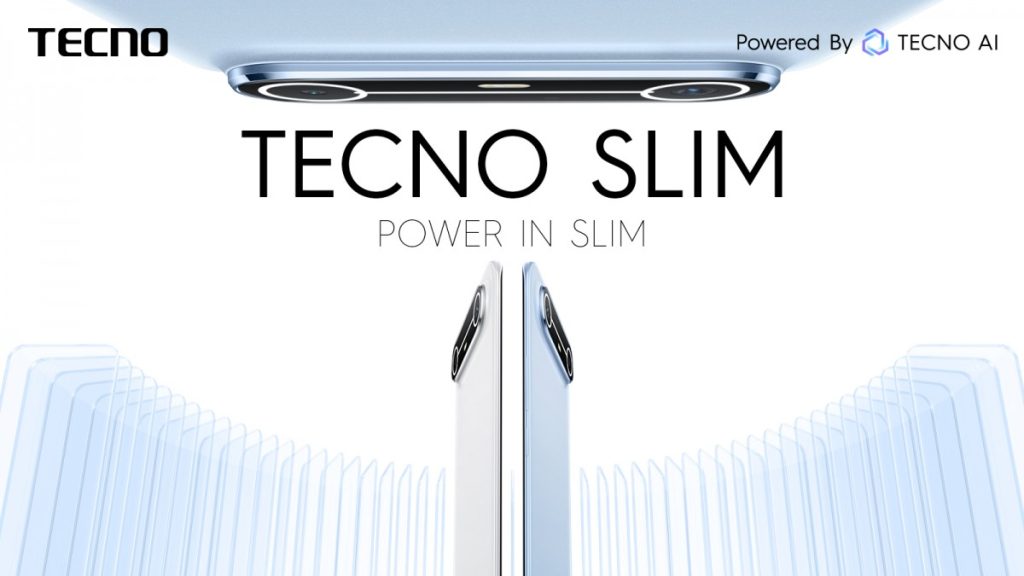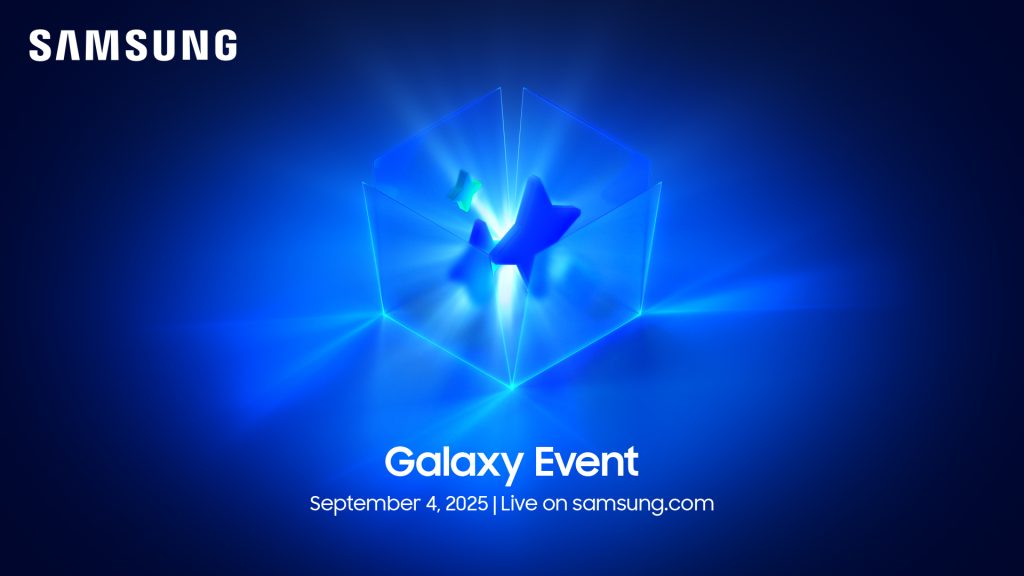レノボは新しいタブレット Yoga Tab と Idea Tab Plus を発表しました。

Lenovo Yoga Tab
Yoga Tab は 11.1インチ LCDディスプレイ を搭載し、解像度 3200 × 2000、ピーク輝度 800ニト、リフレッシュレート 144Hz を実現しています。オーディオは Dolby Atmos 対応のクアッドスピーカーから出力されます。筐体はオールメタルユニボディデザインで、重量は 458g。電源は 8,860mAh シリコンカーボンバッテリー で、68W 有線充電 に対応しています。
プロセッサには Snapdragon 8 Gen 3 を採用し、最大 12GB RAM と 256GB ストレージ を搭載。カメラ構成は 13MP フロントカメラ と 13MP + 2MP デュアルリアカメラ。さらに Lenovo Tab Pen Pro スタイラス や 2-in-1 キーボードパック に対応します。加えて、Perplexity Pro 連携を含むAI機能 が搭載されています。
Yoga Tab はまもなく Luna Grey と Seashell のカラーで発売予定で、価格は 549.99ドル です。
>>>Lenovo L23M3PE1 対応用 5040mAh Lenovo IDEAPAD 5 2-IN-1 2024高性能 互換バッテリー
Lenovo Idea Tab Plus
Idea Tab Plus は 12.1インチ LCDディスプレイ を搭載し、解像度 2560 × 1600、ピーク輝度 800ニト、リフレッシュレート 90Hz をサポートします。オーディオは Dolby Atmos スピーカーを備え、Lenovo Tab Pen および Tab Pen Plus に対応、AI機能も搭載されています。
チップセットは MediaTek Dimensity 6400 を採用し、12GB RAM と 256GB ストレージ を搭載。カメラは 13MP リアカメラ と 8MP フロントカメラ を備え、10,200mAh バッテリー により駆動し、45W 有線充電 に対応します。
Idea Tab Plus は 10月 に発売予定で、カラーは Luna Grey、Cloud Grey、Seashell の3色展開、価格は 269.99ドル です。